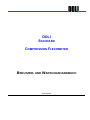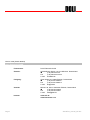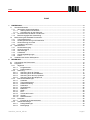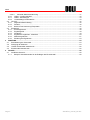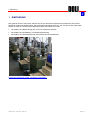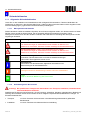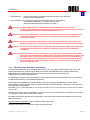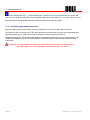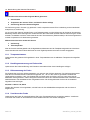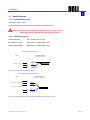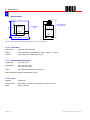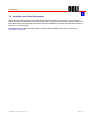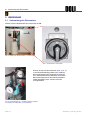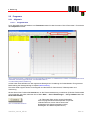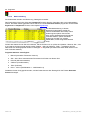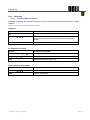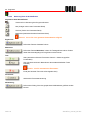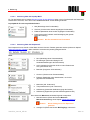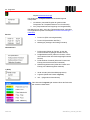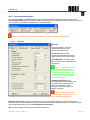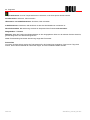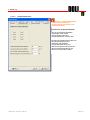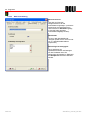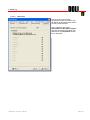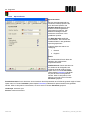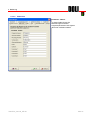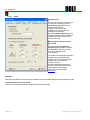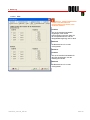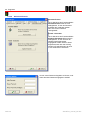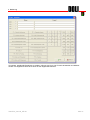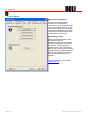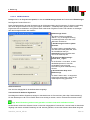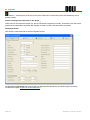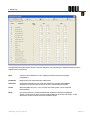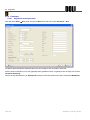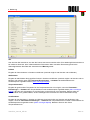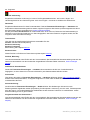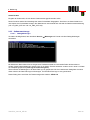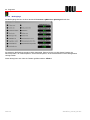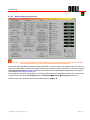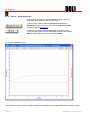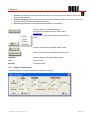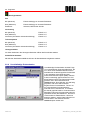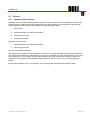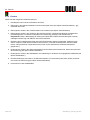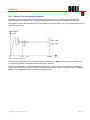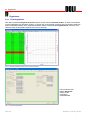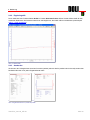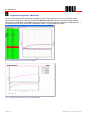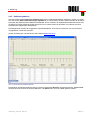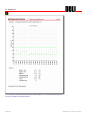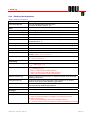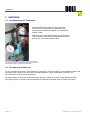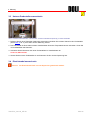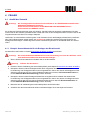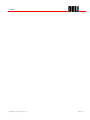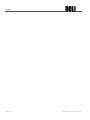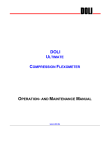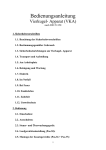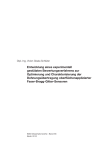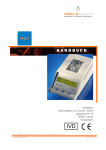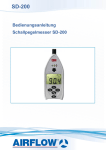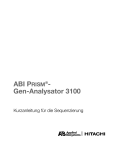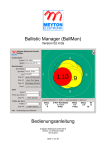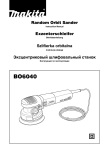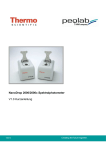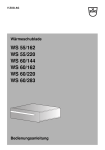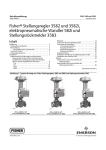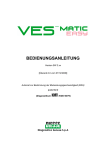Download STANDARD COMPRESSION FLEXOMETER BENUTZER
Transcript
DOLI STANDARD COMPRESSION FLEXOMETER BENUTZER- UND WARTUNGSHANDBUCH www.doli.de Version 4002 (Stand 080623) DOLI Elektronik GmbH Page ii Firmenname: DOLI Elektronik GmbH Zentrale: Adi-Maislinger-Straße 7, 81373 München, Deutschland (+49)-089-20 243-0 Fax (+49)-089-20 243-243 e-mail [email protected] Fertigung: Ulmer Straße 34, 89584 Ehingen, Deutschland (+49)-07391-58039-0 Fax (+49)-07391-58039-71 e-mail [email protected] Vertrieb: Mühlstr. 26, 55271 Stadecken-Elsheim, Deutschland (+49)-06130-944250 Fax (+49)-06130-944251 e-mail [email protected] Internet: www.doli.de www.flexometer.com StandFlex_manual_GE.doc Inhalt Inhalt 1 EINFÜHRUNG.................................................................................................................................................... 5 1.1 Sicherheitshinweise .................................................................................................................................... 6 1.1.1 Allgemeine Sicherheitshinweise .......................................................................................................... 6 1.1.1.1 Warnsymbole und Hinweise ......................................................................................................... 6 1.1.1.2 Anforderungen an das Personal................................................................................................... 6 1.1.2 CE-Konformität, Richtlinien und Normen............................................................................................. 7 1.1.3 Bestimmungsgemäße Verwendung..................................................................................................... 8 1.2 Beschreibung des Standard Flexometers................................................................................................... 9 1.2.1 Temperaturkammer ........................................................................................................................... 10 1.2.2 Handlingarmsteuerung und Probensilos............................................................................................ 10 1.2.3 Höhenmessung der Probe ................................................................................................................. 10 1.2.4 Vorwärmen der Probe........................................................................................................................ 10 1.3 Spezifikationen .......................................................................................................................................... 11 1.3.1 Druckluftversorgung........................................................................................................................... 11 1.3.2 Stromversorgung ............................................................................................................................... 11 1.3.3 Abmessungen .................................................................................................................................... 12 1.3.4 Lieferdaten ......................................................................................................................................... 12 1.3.5 Umgebungsbedingungen................................................................................................................... 12 1.3.6 Probe.................................................................................................................................................. 12 1.4 Installation des Online-Hilfesystems ......................................................................................................... 13 2 BEDIENUNG .................................................................................................................................................... 14 2.1 Vorbereitung des Flexometers .................................................................................................................. 14 2.2 Programm.................................................................................................................................................. 15 2.2.1 Allgemein ........................................................................................................................................... 15 2.2.1.1 Programmstart ............................................................................................................................ 15 2.2.1.2 Dateiverwaltung .......................................................................................................................... 16 2.2.2 Steuerung........................................................................................................................................... 17 2.2.2.1 Steuerung über die Tastatur....................................................................................................... 17 2.2.2.2 Steuerung über die Schaltflächen .............................................................................................. 18 2.2.2.3 Steuerung über das Pop-Up-Menü............................................................................................. 19 2.2.2.4 Steuerung über das Hauptmenü ................................................................................................ 19 2.2.3 Flexometereinstellungen.................................................................................................................... 21 2.2.3.1 Hardware .................................................................................................................................... 21 2.2.3.2 Temperaturkammer .................................................................................................................... 23 2.2.3.3 Dateienverwaltung ...................................................................................................................... 24 2.2.3.4 Dateiname .................................................................................................................................. 25 2.2.3.5 Sprache/Druck ............................................................................................................................ 26 2.2.3.6 Bildschirm ................................................................................................................................... 27 2.2.3.7 Grafik .......................................................................................................................................... 28 2.2.3.8 EDC ............................................................................................................................................ 29 2.2.3.9 Sicherheit/Formeln...................................................................................................................... 30 2.2.3.10 Spezial ........................................................................................................................................ 32 2.2.3.11 Kalibrierfunktion .......................................................................................................................... 33 2.2.4 Parameter .......................................................................................................................................... 36 2.2.4.1 Eingabe der Probenparameter ................................................................................................... 36 2.2.5 Softwarewerkzeuge ........................................................................................................................... 39 2.2.5.1 Debug-Meldungen ...................................................................................................................... 39 2.2.5.2 Bit-Eingänge ............................................................................................................................... 40 StandFlex_manual_GE.doc Page iii Inhalt 2.2.5.3 Manuelle Maschinensteuerung .................................................................................................. 41 2.2.6 Offline – Grafik bearbeiten................................................................................................................. 42 2.2.7 Offline - Einstellungen ....................................................................................................................... 43 2.2.8 Unvollständige Probendateien........................................................................................................... 44 2.3 Versuch..................................................................................................................................................... 45 2.3.1 Allgemeine Beschreibung.................................................................................................................. 45 2.3.2 Flextest .............................................................................................................................................. 46 2.3.3 Blowout Test Verformung/Temperatur .............................................................................................. 47 2.4 Ergebnisse ................................................................................................................................................ 48 2.4.1 Einzelergebnisse ............................................................................................................................... 48 2.4.2 Ergebnisgrafik.................................................................................................................................... 49 2.4.3 Ausdrucke.......................................................................................................................................... 49 2.4.4 Ergebnisse vergleichen - Multichart .................................................................................................. 50 2.4.5 Kalibrierergebnisse ............................................................................................................................ 51 2.4.6 Erklärung der Ergebnisse .................................................................................................................. 53 3 WARTUNG ...................................................................................................................................................... 54 3.1 3.2 3.3 3.4 4 Entwässerung der Pneumatik................................................................................................................... 54 Reinigung der Stationen ........................................................................................................................... 54 Unteren Probenteller auswechseln........................................................................................................... 55 Einstichnadel auswechseln....................................................................................................................... 55 FEHLER........................................................................................................................................................... 56 4.1 Ausfall der Sensorik .................................................................................................................................. 56 4.1.1 Beispiel: Sensorikkontrolle für die Endlagen der Einstichnadel ........................................................ 56 Page iv StandFlex_manual_GE.doc 1. Einführung 1 EINFÜHRUNG Sehr geehrter Kunde, vielen Dank, daß Sie sich für ein Standard Compression Flexometer der Firma DOLI Elektronik GmbH entschieden haben. Das vorliegende Handbuch hilft Ihnen, sich schnell mit dem Flexometer vertraut zu machen und eventuell auftretende Fragen und Probleme zu lösen. • Sie erhalten eine Beschreibung des von Ihnen erworbenen Gerätes. • Sie erhalten eine Installations- und Bedienungsanleitung. • Sie erhalten eine Kurzbeschreibung des Flexometer-Versuchsablaufes. © 2004 DOLI Elektronik GmbH. Alle Rechte vorbehalten. StandFlex_manual_GE.doc Seite 5 1.1. Sicherheitshinweise 1.1 Sicherheitshinweise 1.1.1 Allgemeine Sicherheitshinweise Lesen Sie vor der Installation und Inbetriebnahme die vorliegende Dokumentation. Falsches Handhaben der Geräte kann zu Personen- oder Sachschäden führen. Halten Sie die technischen Daten und die Angaben zu den Anschlussbedingungen (Typenschild und Dokumentation) unbedingt ein. 1.1.1.1 Warnsymbole und Hinweise Dieses Handbuch enthält verschiedene Symbole, die es Ihnen ermöglichen sollen, sich leichter zurecht zu finden. Darüber hinaus enthält es Warnsymbole, die auf potentiell gefährliche Situationen hinweisen. Diese Warnsymbole können auch auf den Geräten vorhanden sein. Beachten Sie unbedingt die Warnsymbole und die zugehörigen Hinweise: Symbol Bedeutung Sicherheitshinweise: Um Unterbrechungen im Arbeitsablauf sowie Schäden an Mensch und Maschine zu vermeiden, beachten Sie bitte unbedingt die Sicherheitshinweise. Sicherheitshinweise: Gefahr durch Elektrizität und ihre Folgen. Um Unterbrechungen im Arbeitsablauf sowie Schäden an Mensch und Maschine zu vermeiden, beachten Sie bitte unbedingt die Sicherheitshinweise. Arbeitsanweisungen: Instruktiver Teil des Dokuments und konkrete Arbeitsanweisungen. Hier werden Sie aufgefordert, etwas zu tun. Informationen: Informativer Teil des Dokuments, allgemeine Informationen und Beschreibungen der Arbeitsabläufe etc. Hinweis: Wichtiger Hinweis zur Handhabung, Funktion oder zum Arbeitsablauf. Tipp: Tipp zur leichteren Bedienung des Flexometers. 1.1.1.2 Anforderungen an das Personal Achtung! Nur qualifiziertes Fachpersonal darf Arbeiten wie Transport, Installation, Inbetriebnahme und Instandhaltung ausführen. Qualifiziertes Fachpersonal sind Personen, die mit Transport, Aufstellung, Montage, Inbetriebnahme, Betrieb und Wartung des Produktes vertraut sind und über die ihrer Tätigkeit entsprechenden Qualifikationen verfügen. Im Einzelnen bedeutet dies: • Transport: nur durch Personal mit Kenntnissen in der Behandlung elektrostatisch gefährdeter Bauelemente. • Installation: nur durch Fachleute mit elektrotechnischer Ausbildung Seite 6 StandFlex_manual_GE.doc 1. Einführung • Inbetriebnahme: nur durch Fachleute mit weitreichenden Kenntnissen in den Bereichen Elektrotechnik/Antriebstechnik • Das Fachpersonal muss folgende Normen bzw. Richtlinien kennen und beachten: IEC 364 bzw. CENELEC HD 384 oder DIN VDE 0100 nationale Unfallverhütungsvorschriften oder VBG 4 Achtung! Die EDC-Geräte enthalten elektrostatisch gefährdete Bauelemente, die durch unsachgemäße Behandlung beschädigt werden können. Vermeiden Sie den Kontakt mit hochisolierenden Stoffen (Kunstfaser, Kunststoffolien etc.). Achtung! Öffnen Sie die EDC-Geräte nicht. Halten Sie während des Betriebes alle Abdeckungen geschlossen. Es besteht die Gefahr von Tod oder schweren gesundheitlichen oder materiellen Schäden. Achtung! Ziehen Sie unbedingt den Netzstecker, bevor Sie das Gehäuse des Geräts öffnen. Es besteht die Gefahr von Tod oder schweren gesundheitlichen oder materiellen Schäden. Achtung! Lösen Sie nie die elektrischen Anschlüsse, insbesondere die am EDC, unter Spannung. In ungünstigen Fällen können Lichtbögen entstehen und Personen und Kontakte schädigen. Achtung! Warten Sie nach dem Trennen der Versorgungsspannungen mindestens zwei Minuten, bevor Sie spannungsführende Geräteteile (z.B. Kontakte, Gewindebolzen) berühren oder Anschlüsse lösen, insbesondere am EDC. Kondensatoren führen bis zu zwei Minuten nach Abschalten der Versorgungsspannungen noch gefährliche Spannungen. Messen Sie zur Sicherheit die Spannung im Zwischenkreis und warten Sie, bis die Spannung unter 40V abgesunken ist. 1.1.2 CE-Konformität, Richtlinien und Normen EG-Konformitätserklärung: Das vorliegende Flexometer, Typ 1170 entspricht den Anforderungen, die in der Richtlinie des Rates zur Angleichung der Rechtsvorschriften der Mitgliedsstaaten, betreffend elektrische Betriebsmittel zur Verwendung innerhalb bestimmter Spannungsgrenzen (73/23/EWG, EGNiederspannungsrichtlinie) festgelegt sind. EG-Niederspannungsrichtlinie (73/23/EWG): Die harmonisierten Normen der Reihe prEN 50178 in Verbindung mit EN 60204 werden für unsere Geräte angewendet. EMV-Richtlinie (89/336/EWG) und (2004/108/EG): Unter Einhaltung der Installationsvorschriften dieser Dokumentation wird die Einhaltung der Schutzziele des EMV-Gesetzes (EMVG) in Maschinen und Anlagen mit den folgenden Normen erklärt: EN 50082-2 von 12.1994, EN 50081-1 von 08.1993, IEC 801-2 von 01.1991, IEC 801-4 von 09.1987, EN 55011 von 03.1991. Hinweise für die EMV-gerechte Installation – wie Schirmung, Erdung, Handhabung von Steckern und Verlegung der Leitungen – finden Sie in dieser Dokumentation. EG-Maschinenrichtlinie (98/37/EG) und (2006/42/EC): Das Flexometer entspricht den Bestimmungen der EGMaschinenrichtlinie. Die EG-Richtlinie (2002/95/EC) wird für unsere Geräte angewendet. Bezüglich der Sicherheit von Maschinen gelten folgende Normen: StandFlex_manual_GE.doc Seite 7 1.1. Sicherheitshinweise DIN EN 292, DIN EN 294 Teil 1...4, DIN prEN 954 Teil 1, DIN EN 418 von 01.93, DIN EN 349 von 08.90, DIN VDE 0160 von 05.88, DIN EN 50081 Teil 2, DIN prEN 50082 Teil 2, DIN 51233 von 11.91, VW 11.062 von 10.87 Bitte beachten Sie unbedingt die nationalen Unfallverhütungsvorschriften oder VBG-4. 1.1.3 Bestimmungsgemäße Verwendung Das Flexometer wurde für die Prüfung von Kautschukproben nach der Norm ISO 4666/3 entwickelt. Verwenden Sie das Flexometer nur an den dafür vorgesehenen Stromnetzen und unter den vorgeschriebenen Umgebungsbedingungen. Halten Sie sich an die Angaben in dieser Bedienungsanleitung. Die Inbetriebnahme (d.h. die Aufnahme des bestimmungsgemäßen Betriebes) ist nur bei Einhaltung der EMVRichtlinie (89/336/EWG) erlaubt. Die Geräte erfüllen die Anforderungen der EG-Niederspannungsrichtlinie 73/23/EWG. Achtung! Unsachgemäße Verwendung des Flexometers kann die Funktion der Maschine beeinträchtigen oder Verletzungsgefahr für Menschen nach sich ziehen. Seite 8 StandFlex_manual_GE.doc 1. Einführung 1.2 Beschreibung des Standard Flexometers Mit einem Flexometer wird die Dauerverformung und die Temperaturerhöhung an zylindrischen Kautschukproben (nach den Normen ISO 4666/3, ASTM D 623 und BS 903, part A50) ermittelt. Hierzu wird die Kautschukprobe zwischen 2 Tellern mit einer konstanten Last eingespannt und dann axial zyklisch gestaucht. Die Last wird über einen Waagebalken aufgebracht, der auf beiden Seiten ein Gewicht hat. Mit der Differenz der beiden Gewichte wird die Probe belastet. Während des Versuchs ermüdet die Probe, so daß der Waagebalken die waagrechte Stellung verlassen will. Die Stellung des Waagebalkens wird mit Hilfe eines Wegsensors überwacht und waagerecht nachgeregelt. Abb. 1: Vollautomatisches DOLI Compression Flexometer. a) b) Abb. 2: Funktionsprinzip des Flexometers (Skizze). 1=Waagebalken, 2=Referenzschalter des unteren Probentellers, 3=unterer Probenteller, 4=Temperatursensor, 5=Probe, 6=oberer Probenteller, 7=Einstichnadel, 8=Handkurbel, 9=Deformationskontroll-motor, 10=LVDT, 11=Gerätebasis, 12=Auflagepunkt des Waagebalkens, 13=Exzenter, 14=Pleuel,15=Verbindung zum oberen Probenteller, 16=vorderes Grundgewicht, 17=hinteres Grundgewicht, 18=Prüfgewichte StandFlex_manual_GE.doc Seite 9 1.2. Beschreibung des Standard Flexometers Während des Versuchs werden folgende Werte gemessen: 1. Versuchszeit 2. Temperatur des unteren Tellers, auf dem die Probe aufliegt 3. Verformung über den Inkrementalgeber Die Verformung wird in Prozent (%) gemessen: 100% entsprechen 25mm! Eine Umdrehung an der Handkurbel entspricht 2,5% Verformung. Vor und nach dem Versuch werden Raum- und Tellertemperatur und die Verformung der Probe bei dynamischer Belastung erfasst. Beim Einbringen der Probe zwischen die Probenteller wird die statische Verformung der Probe ermittelt. Unmittelbar nach dem Versuchsende wird ein Thermoelement (Einstichnadel) in die Probe eingestochen und die Temperatur im Probeninneren gemessen. Während des Versuchs werden die Kurven 1. Verformung 2. Tellertemperatur über die Versuchszeit dargestellt und die digitalisierten Messwerte auf der Festplatte aufgezeichnet. Nach dem Versuchsende wird sowohl diese Grafik als auch ein Ergebnisprotokoll auf einem Drucker ausgegeben. 1.2.1 Temperaturkammer Optional kann der gesamte Prüfungsablauf in einer Temperaturkammer mit wählbarer Temperatur durchgeführt werden. 1.2.2 Handlingarmsteuerung und Probensilos Optional kann die Probenzuführung und Entnahme automatisch über einen Handlingarm erfolgen. 1.2.3 Höhenmessung der Probe Die Probenhöhe wird in der Höhenmessstation vor und nach der Prüfung gemessen. Die Verformungsmessung wird dann auf die tatsächliche Probenhöhe angepasst, d.h., die vor dem Versuch gemessene Probenhöhe (Anfangshöhe) entspricht 100%. Die Probenhöhe wird direkt nach der Prüfung und evtl. nach einer Stunde Abkühlzeit erneut gemessen. Dafür verfügt das Flexometer neben der Höhenmessstation über mindestens zwei Abkühlstationen. Die Abkühldauer kann eingestellt werden. Die Anfangshöhe der Probe muß innerhalb der folgenden Grenzen liegen: 24,75mm < 25mm < 25,25mm Werden die Grenzen nicht eingehalten, wird die Probe in den Abfallbehälter transportiert und der Versuch abgebrochen. 1.2.4 Vorwärmen der Probe Optional kann die Probe für eine definierbare Zeit in der Temperaturkammer vorgewärmt werden. Vorwärmen und Prüfen der Proben im automatischen Versuchsablauf können sich zeitlich überlappen. Seite 10 StandFlex_manual_GE.doc 1. Einführung 1.3 Spezifikationen 1.3.1 Druckluftversorgung Versorgung: 6 bar, 1l/min Innendurchmesser des Druckluftanschlusses am Flexometer: 6mm Achtung! Die Druckluft muß absolut sauber, wasser- und ölfrei sein! Andernfalls können Schäden am Flexometer auftreten! 1.3.2 Stromversorgung Stromversorgung: TN-S 230VAC, 50Hz, 1kW für Kanada und USA: TN-S D200...210VAC, 60Hz, 1kW Spannungsstabilisator: Kapazität von 1500VA (falls nötig) Power Supply / Stromversorgung TN-S Standard Flexometer 230VAC, 50Hz, 1,0kW L1 bn/sw brown/black N bl blue PE ge/gn yellow/green UN 230VAC, 50Hz, 16A Abb. 3: Anschlußdiagramm Standard Flexometer Power Supply / Stromversorgung Canada, USA TN-S Standard Flexometer Δ200...210VAC, 60Hz, 1,0kW L3 Δ200...210VAC, 60Hz, 16A L2 sw black L1 bn brown N bl blue PE ge/gn yellow/green UN 115...120VAC, 60Hz, 16A Abb. 4: Anschlußdiagramm Standard Flexometer. Spezifikationen für Kanada und USA. StandFlex_manual_GE.doc Seite 11 1.3. Spezifikationen Abmessungen 500 1.3.3 Notwendiger Platz 1000 2000 Flexometer Front 500 Notwendige Höhe mind. 2000mm PC 1000 Front 2000 a) 1000 b) Abb. 5: Abmessungen des Standard Flexometers. a) Aufsicht, b) Frontansicht 1.3.4 Lieferdaten Verpackung: Holzkiste auf Europalette Größe: (inkl. Verpackung und Palette) B 120cm, T 80cm, H 193cm Gewicht: netto 391kg, inkl. Verpackung 441kg 1.3.5 Umgebungsbedingungen Temperatur: +5°C bis +40°C Feuchtigkeit: max. 50% bei +40°C max. 90% bei +20°C Frost: Unter allen Umständen zu vermeiden! Falls vorhanden, Betrieb in klimatisiertem Labor. 1.3.6 Probe Material: Kautschuk Abmessungen: Höhe 25mm ±0,25mm; Durchmesser 17,8mm ±0,15mm Härte: max. 82 Shore A Seite 12 StandFlex_manual_GE.doc 1. Einführung 1.4 Installation des Online-Hilfesystems Das Online Hilfesystem benötigt den Microsoft Internet Explorer Version 4.0 oder höher. Auf Computern mit älteren Windows 95 Installationen muss eventuell der HTML Help Update (HHUPD.EXE) installiert werden. Sie finden diese Datei in der deutschen Sprachvariante auf der Installations-CD. Starten Sie diese Datei mit Start → Ausführen → A:\HHUPD.EXE. Die aktuellste Version des HTML Help Update und weitere Sprachvarianten finden Sie im Internet unter http://msdn.microsoft.com StandFlex_manual_GE.doc Seite 13 2.1. Vorbereitung des Flexometers 2 BEDIENUNG 2.1 Vorbereitung des Flexometers Drehen Sie den Hauptschalter am Flexometer auf ON. Abb. 6: Untere Front des Flexometers. 1=Hauptschalter Abb. 7: Hauptschalter in ON-Position Drehen Sie das rote Druckluftventil (Abb. 8, Nr. 3) in die Durchflußstellung (parallel zum Schlauch). Das Ventil begrenzt den Systemdruck auf 6 Bar (am vorderen Manometer ablesbar). Das hintere Manometer zeigt den für die Höhenmessstation (HMS) benötigten Druck, welcher auf 2 Bar voreingestellt ist. Abb. 8: Pneumatikregelung. 1=Anzeige Systemdruck (6 Bar); 2=Anzeige Druck HMS (2 Bar), 3=Druckluftventil Seite 14 StandFlex_manual_GE.doc 2. Bedienung 2.2 2.2.1 Programm Allgemein 2.2.1.1 Programmstart Durch Doppelklick auf das Desktop-Icon Flexometer starten Sie das Programm "DOLI Flexometer". Es erscheint das Hauptmenü-Fenster. Abb. 9: Hauptmenü-Fenster: 1=Datengrid mit noch nicht geprüften Probendaten, 2= Grafikabschnitt, 3=Prüfzeit, 4=Kontakttemperatur unterer Probenteller, 5=Verformungsgrad der Probe, 6=Funktionsfeld Antrieb an, 7=Funktionsfeld Ergebnisse (Kalibrierung). Auf der linken Seite befindet sich das sogenannte Datengrid zur Verwaltung der Probendateien. Eine genauere Beschreibung der Datengrids folgt im Kapitel Dateiverwaltung. Die rechte Seite zeigt die Online-Versuchsgrafik und die Werte für Versuchszeit, Tellertemperatur und Verformung. Klicken Sie auf das Funktionsfeld Antrieb an, um die Flexometersteuerung zu aktivieren (Falls das Funktionsfeld nicht vorhanden sein sollte, aktivieren Sie im Menü Datei → Befehl Einstellungen → Dialog Hardware das Feld Neue Referenzfahrt). Abb. 10: Funktionsfeld Antrieb an StandFlex_manual_GE.doc → Im Flexometer fährt nun der untere Probenteller seine vorprogrammierte Referenzposition an (bei der vollautomatischen Version fahren ebenso der Dickentaster der Höhenmessstation und der Handlingarm ihre Referenzpositionen an). Seite 15 2.2. Programm 2.2.1.2 Dateiverwaltung Die Probendaten werden mit Hilfe der sog. Datengrids verwaltet: Das Datengrid auf der linken Seite des Hauptmenü-Fensters dient der Verwaltung der noch unbehandelten Proben. Die Daten bereits geprüfter Proben stehen im Fenster Getestete Proben (Zugriff über Funktionsfeld Ergebnisse im Hauptmenü-Fenster; siehe Kapitel Ergebnisse). Die Standardsortierung in diesem Datengrid ist das Datum (wobei die neueste Probendatei oben steht). Diese Sortierung kann jedoch durch einen Klick auf die Spaltenüberschrift jederzeit verändert werden. (Diese veränderte Sortierung wird aber nur solange beibehalten, bis das Programm beendet wird). Anhand der Station können Sie sofort ablesen, welche Proben noch zu prüfen sind (Station = Manual, Silo 1, Silo 2) und welche Proben gerade geprüft werden (Station = Höhe.M, VWärme, Teller...). Außerdem wird die Datenzeile der aktuell geprüften Probe im Datengrid rot dargestellt (die Parameter dieser Datei können nicht mehr verändert werden!). Folgende Stationen sind möglich: 1. Manual (manueller Flexometer-Versuch) 2. Silo 1 bzw. Silo 2 (automatisches Flexometer holt Probe aus diesem Silo) 3. Höhe.M (Höhenmessstation) 4. VWärme (Vorwärmstation) 5. Teller (Prüfraum) 6. Kühl 1 - Kühl 5 (Abkühlstation 1 - Abkühlstation 5) Sobald die Proben fertig geprüft wurden, wird der Datensatz aus dem Datengrid in das Fenster Getestete Proben übertragen. Seite 16 StandFlex_manual_GE.doc 2. Bedienung 2.2.2 Steuerung 2.2.2.1 Steuerung über die Tastatur Bestimmte Funktionen des Programms können Sie nicht nur mit der Maus sondern auch über die Tastatur bedienen: Tabelle 1: Zuordnung der Tastenfunktionen im Programm. Allgemein: Tastatur Funktion im Programm F10 Aktiviert bzw. deaktiviert die Tastatursteuerung Pfeiltasten ← ↑ ↓ → Mit den Pfeiltasten kann zwischen den Funktionsfeldern in der Hauptmenüzeile gewechselt und die Untermenüs aufgerufen werden. Enter Ruft die ausgewählte Funktion auf Im aufgerufenen Fenster: Tastatur Funktion im Programm F10 und Pfeiltaste ↑ oder ↓ Öffnet ein Untermenü zur Steuerung dieses Fensters Pfeiltaste ↑ oder ↓ Wechsel zwischen den Funktionen Enter Ruft die ausgewählte Funktion auf Bei der Funktion Verschieben: Tastatur Funktion im Programm Pfeiltasten ← ↑ ↓ → Verschieben des Fensters Enter Beendet die Funktion StandFlex_manual_GE.doc Seite 17 2.2. Programm 2.2.2.2 Steuerung über die Schaltflächen Allgemeine Datei-Schaltflächen Untermenü zur Steuerung des Programmfensters Neu (Anlegen einer neuen Parameter-Datei) Löschen (löscht eine Parameter-Datei) Bearbeiten (bearbeitet die aktuell markierte Datei) Hinweis: Ist nur für nicht getestete Probendateien möglich! Ergebnisse Öffnet das Fenster Getestete Proben Multichart Öffnet das Fenster Multichart, in dem die Testergebnisse mehrer Proben direkt übereinandergelegt und verglichen werden können. Test Start (startet den nächsten Flexometer-Versuch = älteste ungeprüfte Probendatei) Stop (die Serie wird nach Beendigung des gerade ablaufenden Tests beendet) Hinweis: Nur für automatische Flexometer. Ende (der laufende Test wird sofort abgebrochen!) Flexometer Aktiviert die Flexometersteuerung Kalibrierung Öffnet einen Dialog, über den gespeicherte Kalibrierdaten geöffnet werden können. Seite 18 StandFlex_manual_GE.doc 2. Bedienung 2.2.2.3 Steuerung über das Pop-Up-Menü Ein Teil der Befehle wie im Kapitel Steuerung über die Schaltflächen finden sich im PopUp-Menü des Datengrids. Dieses Menü erscheint, wenn Sie mit der rechten Maustaste auf das Datengrid klicken. Pop-Up-Menü für noch zu prüfende Proben: 1. Neu (Neuanlage einer Probendatei) 2. Löschen (Löschen einer bereits angelegten Probendatei) 3. Editieren (Bearbeiten einer bereits angelegten Probendatei) 4. Pause (stoppt eine Prüfserie nach Beendigung der gerade laufenden Prüfung) Hinweis: Nur für automatisches Flexometer! 2.2.2.4 Steuerung über das Hauptmenü Das Hauptmenü kann sowohl mit der Maus als auch über die Tastatur gesteuert werden (siehe auch Kapitel Steuerung über die Tastatur). Beim Anklicken erscheinen die jeweils gezeigten Menüs. Datei 1. Neu (Neuanlage einer Parameterdatei) 2. Einstellungen (öffnet den Dialog für die Hardwareeinstellungen des Flexometers) 3. Archiv kopieren (kopiert das Archiv mit den Ergebnissen zum gewünschten Ort) 4. Beenden (Programm wird verlassen) Bearbeiten 1. Löschen (Löschen einer Parameterdatei) 2. Editieren (Bearbeiten einer bestehenden, noch nicht geprüften Parameterdatei) Flexometer 1. Maschine (inkl. Untermenü) 2. Temperaturkammer (inkl. Untermenü) 3. Kalibrierung (startet den Kalibriervorgang des Geräts) 4. Kalibrierung Ergebnisse (ruft die Kalibrierergebnisse auf) Das Untermenü Maschine beinhaltet folgende Unterpunkte: 1. Manuell steuern (öffnet das Fenster Manuelle Maschinensteuerung; siehe Kapitel Softwarewerkzeuge) Hinweis: Dieser Dialog ist nur für Supervisor gedacht! 2. Anzeige I/O (öffnet das Fenster Bit-Eingänge; siehe auch StandFlex_manual_GE.doc Seite 19 2.2. Programm Kapitel Softwarewerkzeuge) Das Untermenü Temperaturkammer beinhaltet folgende Unterpunkte: 1. Vorwärmen (manuelle Eingabe der gewünschten Temperatur der Temperaturkammer zum Vorwärmen) 2. Aus (Temperaturkammer-Regelung wird ausgeschaltet) Das Menü ist nur aktiv, wenn eine Temperaturkammer vorhanden und angewählt ist (siehe auch Kapitel Flexometer-Einstellungen → Hardware) Service 1. Power On (EDC wird eingeschaltet) 2. Power Off (Ausschalten der EDC) 3. Meldungen (Anzeigen des Debug-Fensters) Informationen 1. Prüfvorschrift (öffnet ein Fenster, in dem die Prüfvorschriften eingetragen werden können) 2. Prüfgeräteinformation (öffnet ein Fenster, in dem Informationen über das Gerät eingetragen werden können) 3. Prüfmaschinen-Protokoll (öffnet ein Fenster zum Eintrag eines Prüfmaschinen-Protokolls) 4. Kalibrierungsinformation (öffnet ein Fenster zum Eintrag von Kalibrierungsinformationen) ? (Hilfe) 1. Inhalt & Index (Aufruf des Hilfeprogramms) 2. Legende (öffnet das Fenster Legende) 3. Info... (Allgemeine Informationen) Das Untermenü Legende gibt Auskunft über den Farbcode der einzelnen Datensätze. Seite 20 StandFlex_manual_GE.doc 2. Bedienung 2.2.3 Flexometereinstellungen Über das Menü Datei → Einstellungen (und anschließende Passwort-Abfrage) öffnen Sie das Fenster Flexometer-Einstellungen. Hier können Sie die Einstellungen für die Hardware, Dateiverwaltung, Sicherheit usw. definieren. Das Fenster unterteilt sich in 10 Registerkarten: Hinweis: Jede Änderung der Einstellungen erfordert einen Programmneustart!! 2.2.3.1 Hardware Optionen Im Bereich Optionen wird die Hardwarekonfiguration des Flexometers eingetragen. Kundenkennung: Feld für kundenspezifische Bezeichnungen (keine Auswirkung auf die Prüfung) Tellerabkühlzeit: An dieser Stelle wird die gewünschte Tellerabkühlzeit eingegeben. Tipp: Mit dem Einhalten einer Abkühlzeit am Ende der Prüfung (normal 5 Minuten) soll verhindert werden, daß sich die nächste Probe unplanmäßig durch den noch aufgeheizten unteren Probenteller erhitzt. OT-Motorverzögerung: Um sensorbedingte Ungenauigkeiten bei der Stellung des unteren Probentellers zu vermeiden, ist eine verzögerte Abschaltung des OTMotors notwendig. Hinweis: Dieser Wert wird vom DOLI-Service eingestellt und darf nicht verändert werden! Manuelles Flexometer: Hier wird eingetragen, ob es sich bei dem Flexometer um ein manuelles (dann anklicken) oder ein vollautomatisches (nicht anklicken) Gerät handelt. Wird diese Option nicht aktiviert, erhält man die Hardwareoptionen für das vollautomatische Flexometer. Silo 2: Ist ein zweites Silo vorhanden, diese Option aktivieren. StandFlex_manual_GE.doc Seite 21 2.2. Programm Temperaturkammer: Ist eine Temperaturkammer vorhanden, muß diese Option aktiviert werden. Vorwärmstation: Aktivieren, falls vorhanden Höhenmess- und 2 Abkühlstationen: Aktivieren, falls vorhanden 3 Abkühlstationen: Aktivieren, falls der Block mit den drei Abkühlstationen vorhanden ist. Neue Referenzfahrt: Bei Aktivierung erscheint im Hauptmenü das Funktionsfeld Antrieb an. Waagebalken – Toleranz Warnung: Wenn die Position des Waagebalkens um den eingegebenen Wert von der tarierten Position abweicht, gibt das Programm eine Warnmeldung heraus. Limit: Fehlermeldung. Bei dieser Abweichung stoppt das Flexometer. Probenhöhe Im unteren Funktionsblock werden die Toleranzwerte für die Probenhöhe eingegeben. Dies hat zur Folge, daß Proben, deren Höhe außerhalb der Toleranzen liegen, aus dem Prüfablauf entfernt werden. Seite 22 StandFlex_manual_GE.doc 2. Bedienung 2.2.3.2 Temperaturkammer Hinweis: Diese Einstellungen werden vom DOLI-Service vorgenommen und dürfen nicht verändert werden! ComPort für Temperaturkammer Hier ist die serielle Schnittstelle eingetragen, über die die Kommunikation zwischen Temperaturkammer und PC läuft. Die darunter eingetragenen Daten für Temperaturkoeffizient beim Aufheizen und Abkühlen, Temperaturabweichung und Überwachungszeit sind optimal auf das Flexometer abgestimmt und dürfen nicht verändert werden. StandFlex_manual_GE.doc Seite 23 2.2. Programm 2.2.3.3 Dateienverwaltung Datenverzeichnis Hier wird der Pfad zum Ablageverzeichnis für die Probendaten eingetragen. (In diesem Verzeichnis wird automatisch ein Unterverzeichnis Handled angelegt, in dem die fertig geprüften Probendaten abgelegt werden). Dateiformat Es ist nur das Standardformat verfügbar (Datei wird im Ascii-Format mit ca. 1000 Messdatensätzen gespeichert). Reihenfolge im Anzeigegrid Durch Anklicken der Spaltenüberschriften und Bewegen mit den Pfeiltasten kann die Reihenfolge der Spalten im Datengrid des Hauptmenü-Fensters verändert werden. Seite 24 StandFlex_manual_GE.doc 2. Bedienung 2.2.3.4 Dateiname Es können bis zu drei Felder ausgewählt werden, aus denen sich der Name der Ergebnis-Datei (ASCIIFormat) zusammensetzt. Durch Aktivieren der Option Dateinamen zur Eingabe freigeben wird dem Anwender ermöglicht, den Dateinamen in Hauptmenü-Fenster frei zu definieren. StandFlex_manual_GE.doc Seite 25 2.2. Programm 2.2.3.5 Sprache/Druck Sprachauswahl Bei der Sprachauswahl gibt es sowohl die Desktop-Sprache als auch die Datei-Sprache. Die Desktop-Sprache steht für das äußere Erscheinungsbild des Flexometer-Programms. Alle Bildschirm-Dialoge und alle Ausdrucke erscheinen in der gewählten Sprache. Die Datei-Sprache betrifft die Probendateien. Dort werden alle Standard-Daten in der gewählten Sprache gespeichert. Folgende Sprachen stehen zur Verfügung: 1. Deutsch 2. Englisch Druck Der Funktionsblock Druck dient der Definition der gewünschten Ergebnisausdrucke. Grafikausdruck: Durch Aktivieren ist ein Ausdruck der Prüfgrafik nach Prüfende generell möglich. Diese Option kann im Fenster Parameter (siehe Kapitel Parameter) individuell für jede einzelne Probe geändert werden. Wird sie hier jedoch nicht aktiviert, so ist sie auch im Fenster Parameter gesperrt! Protokollausdruck: Durch Aktivieren ist ein Ausdruck des Prüfprotokolls nach Prüfende generell möglich. Diese Option kann im Fenster Parameter (siehe Kapitel Parameter) individuell für jede einzelne Probe geändert werden. Wird sie hier jedoch nicht aktiviert, so ist sie auch im Fenster Parameter gesperrt! Landscape: Ausdruck quer Portrait: Ausdruck hochkant Seite 26 StandFlex_manual_GE.doc 2. Bedienung 2.2.3.6 Bildschirm Parameter - Namen An dieser Stelle können die Bezeichnungen einzelner Programmparameter nach eigenen Wünschen verändert werden. StandFlex_manual_GE.doc Seite 27 2.2. Programm 2.2.3.7 Grafik Zeitskalierung Es wird unterschieden zwischen fixer und variabler Skalierung. Bei der Fixen Skalierung müssen keine weiteren Einstellungen vorgenommen werden. Die Skalierung richtet sich nach der jeweiligen Versuchszeit. Bei der Variablen Skalierung ist die Zeitskalierung der Grafik frei wählbar (mögliche Einheiten sind Stunde, Minute, Sekunde). Skalierung für Verformung und Tellertemp. Mit Hilfe der User-Freigabe für Einstellungen erhält der Anwender die Möglichkeit, die Online-Grafik über die rechte Maustaste umzuskalieren. Die restlichen Einstellungen betreffen das Erscheinungsbild der Grafik: Gridlinien zu den einzelnen Achsen, Skalenbeginn und -ende der einzelnen Achsen. Die hier gewählten Einstellungen werden beim Anlegen einer neuen Parameterdatei automatisch übernommen (siehe Kapitel Parameter). Standard: Über diese Schaltfläche können die Werte wieder auf die Standardeinstellungen zurückgesetzt werden. Hintergrundfarbe für Online-Grafik: Hier kann die Hintergrundfarbe der Online-Grafik verändert werden. Seite 28 StandFlex_manual_GE.doc 2. Bedienung 2.2.3.8 EDC Hinweis: Diese Einstellungen werden vom DOLI-Service vorgenommen und dürfen nicht verändert werden! ComPort Hier ist die serielle Schnittstelle eingetragen, über die die Kommunikation zwischen EDC (für die Temperaturkammer und die Waagebalkenregelung) und PC läuft. Baudrate Die Baudrate ist auf 115.200 voreingestellt. Greifarm: ComPort Hier ist die serielle Schnittstelle für den EDC eingetragen, der den Handlingarm steuert. Baudrate Die Baudrate ist auf 115.200 voreingestellt. StandFlex_manual_GE.doc Seite 29 2.2. Programm 2.2.3.9 Sicherheit/Formeln Passwort ändern Durch Aktivieren des Funktionsfeldes Passwort ändern öffnet sich ein Dialogfenster, in dem ein Passwort angelegt oder verändert werden kann. Es ist kein Passwort voreingestellt. Formel - Generator Durch Aktivieren des Funktionsfeldes Ergebnis-Parameter öffnet sich ein Dialogfenster, in dem Formeln für weitere Ergebnisparameter eingegeben werden können. Diese Ergebnisse sind nach der Prüfung sowohl im Ergebnisfenster als auch in den Ausdrucken vorhanden. Um ein neues Passwort eingeben zu können, muß zuerst das alte Passwort eingegeben werden! Seite 30 StandFlex_manual_GE.doc 2. Bedienung Um weitere, individuelle Ergebnisse zu erhalten, können hier bis zu vier Formeln eingegeben und definiert werden. Die Ergebnisse erscheinen dann auf den Ergebnisausdrucken. StandFlex_manual_GE.doc Seite 31 2.2. Programm 2.2.3.10 Spezial Maschinen-Informationen Hier sind die gleichen Fenster abrufbar, wie im Menüpunkt Informationen in der Hauptmenüzeile (siehe auch Kapitel Steuerung). Sie dienen dem Eintrag von Vorschriften für die Flexometerprüfung, wichtigen Informationen über das Gerät sowie Bemerkungen zu Prüfungen. Kalibrierungs-Check Diese neue Softwarefunktion dient der Überwachung der Prüfeigenschaften des Flexometers. Es können regelmäßig (z.B. täglich, wöchentlich...) Kalibrierproben geprüft werden. Deren Ergebnisse können über einen längeren Zeitraum hinweg direkt miteinander verglichen werden und erlauben so Aussagen über die Prüfeigenschaften des Gerätes. Weitere Beschreibung im Kapitel Kalibrierfunktion. Seite 32 StandFlex_manual_GE.doc 2. Bedienung 2.2.3.11 Kalibrierfunktion Betätigen Sie in der Registerkarte Spezial, im Abschnitt Kalibrierungs-Check das Funktionsfeld Einstellungen. Das folgende Fenster öffnet sich: Diese Softwarefunktion dient der Überwachung der Prüfeigenschaften des Flexometers. Es können regelmäßig über einen längeren Zeitraum hinweg (z.B. täglich, wöchentlich...) Kalibrierproben geprüft werden. Deren Ergebnisse können tabellarisch und grafisch direkt miteinander verglichen werden und erlauben so Aussagen über die Prüfeigenschaften des Gerätes. Kalibrierungs-Check Wird diese Funktion angeklickt (Haken = Ja), so erfolgt die Prüfung von Kalibrierproben nach den unten definierten Funktionen. 1. Kalibrierungs-Check vor jedem Teststart: Ist diese Funktion ausgewählt, dann prüft das Flexometer jedes Mal, wenn die Schaltfläche Start (im Hauptmenü-Fenster) aktiviert wird, eine neue Kalibrierprobe. 2. Hinweis auf KalibrierungsCheck nach _ Tagen: Ist die Funktion 1 nicht aktiv, so wird das Bedienpersonal in dem hier eingestellten Intervall an die Durchführung einer Kalibrierprüfung erinnert. 3. Automatischer Stop nach Kalibrierung? Ist diese Funktion aktiv, so stoppt das Flexometer automatisch, wenn es die Kalibrierprobe fertig geprüft hat. Datenverzeichnis Hier wird der Ablagepfad für die Kalibrierdaten festgelegt. Trennzeichen für Kalibrier-Ergebnisse Die Ablage der Kalibrier-Ergebnisse erfolgt im Standardformat mit Trennzeichen (siehe Kap. Dateiverwaltung). Für den Datenexport z.B. in eine EXCEL-Datei ist es wichtig zu wissen, welche Trennzeichen benutzt wurden. Tipp: Diese Einstellung sollte einmal getroffen und dann nicht mehr verändert werden! Darüberhinaus erkennt die Software immer nur das hier eingegebene Trennzeichen. Ist eine Datei mit Semikolon abgelegt und danach wird die Einstellung auf z.B. Komma geändert, so kann die Software diese Datei aufgrund StandFlex_manual_GE.doc Seite 33 2.2. Programm des "falschen " Trennzeichens nicht mehr lesen (dazu müßte das Trennzeichen auf die alte Einstellung zurück gesetzt werden). Anzahl anzuzeigender Datenwerte in der Grafik __ Geben Sie hier die Anzahl der Proben ein, die sie miteinander vergleichen möchten. Es werden immer die zuletzt gespeicherten Datensätze verwendet. Bei Eingabe der Ziffer 0 werden alle Datensätze verwendet. Kalibrierparameter Über dieses Funktionsfeld öffnen Sie das folgende Fenster: Die Registerkarte Parameter dient der Eingabe der Kalibrierprobenparameter (zur Bedeutung der einzelnen Punkte siehe Kapitel Eingabe der Probenparameter). Seite 34 StandFlex_manual_GE.doc 2. Bedienung Die Registerkarte Ergebnisgrafik dient der näheren Definition und Gestaltung der Kalibrierergebnisse (siehe Kapitel Kalibrierergebnisse). Aktiv Aufnahme des Parameters in den Vergleich (die Zeile wird für die Eingabe freigegeben). Parameter Bezeichnung des entsprechenden Parameters Autoscale Automatische Skalierung der Grafik. Bei Aktivierung wird die Spalte Achse deaktiviert- die Achsen können also nicht mehr manuell definiert werden. Achse Manuelle Skalierung der x- und y-Achsen der Grafik (inaktiv, wenn Autoscale aktiviertwurde). Band Hier können Minimal- und Maximalwerte der jeweiligen Parameter eingegeben werden. Diese Grenzen erscheinen als farbiges Band in der Grafik und zeigen, ob die Werte einer Probe innerhalb normaler Parameter liegen. StandFlex_manual_GE.doc Seite 35 2.2. Programm 2.2.4 Parameter 2.2.4.1 Eingabe der Probenparameter Über das Menü Datei → Neu ()oder das Symbol Neu öffnen Sie das Fenster Parameter – Neu. Die jeweils letzte bearbeitete Parameterdatei wird als Vorlage für die neue Datei verwendet. Sollen bereits vorhandene (noch nicht geprüfte) Daten geändert werden, so gelangen Sie wie folgt zum Fenster Parameter-Änderung: Klicken Sie den Datensatz an (im Hauptmenü-Fenster) und klicken Sie dann auf das Funktionsfeld Bearbeiten. Seite 36 StandFlex_manual_GE.doc 2. Bedienung Silo Hier wird das Silo bezeichnet, aus dem die Proben entnommen werden sollen. Eine Wahlmöglichkeit existiert nur bei mehreren Silos bzw. beim vollautomatischen Flexometer. Beim manuellen Flexometer gibt es keine Wahlmöglichkeiten! Das Feld wird automatisch auf Manual gesetzt. Prüfzeit Eingabe der Versuchsdauer in Stunden und Minuten (maximal möglich: 999 Stunden und 59 Minuten) Abkühldauer Eingabe der Abkühldauer fertig geprüfter Proben in Stunden und Minuten (maximal möglich: 99 Stunden und 59 Minuten). Nur möglich, wenn bei Flexometer-Einstellungen → Hardware die Abkühlstationen als Hardwareoption angewählt wurden (siehe vorheriges Kapitel). Temperaturkammer Eingabe der gewünschten Temperatur für die Temperaturkammer. Nur möglich, wenn bei FlexometerEinstellungen → Hardware die Temperaturkammer als Hardwareoption angewählt wurde (siehe vorheriges Kapitel). Wird hier 0ºC eingetragen, so wird die Probe vor der Prüfung nicht vorgeheizt. Ebenso sollte die Vorwärmdauer auf 0 gesetzt werden, da der Handlingarm die Probe sonst in die Vorwärmstation bringt. Vorwärmdauer Eingabe der Vorwärmdauer in Stunden und Minuten (maximal möglich: 99 Stunden und 59 Minuten). Nur möglich, wenn bei Flexometer-Einstellungen → Hardware die Temperaturkammer und die Vorwärmstation als Hardwareoptionen angewählt wurden (siehe vorheriges Kapitel). Beachten Sie auch den Punkt Temperaturkammer!! StandFlex_manual_GE.doc Seite 37 2.2. Programm Maximal Verformung Eingabe der maximalen Verformung in Prozent. Die Eingabe muß zwischen -50% und 0% liegen. Aus Hardwaregründen ist eine Verformung über -55% nicht möglich - sie würde zu Schäden am Gerät führen. Dateiname Eingabe des Dateinamens für diese Parameterdatei. Falls bei Flexometer-Einstellungen → Dateiname die automatische Namenserstellung aktiviert wurde, trägt das Programm den Namen (zusammengesetzt aus bis zu drei Parameter-Feldern) automatisch ein (siehe vorheriges Kapitel). Es darf jedoch kein Sonderzeichen an erster Stelle steht, da es sonst zu Fehlern bei der Dateiverwaltung in Windows kommt! Wird der Dateiname von Hand eingegeben, darf keine Extension vergeben werden, da das Programm diese automatisch anhängt. Testverfahren Hier wird das durchzuführende Prüfverfahren ausgewählt. Es gibt: Flextest: standard Flexometerprüfung Blowout Verformung Blowout Temperatur Beschreibung siehe Kapitel Versuch. Blowout Faktor Dieses Feld ist nur für Blowout Tests relevant (siehe Kapitel Versuch). Prüfhub, Belastung reine Kommentarfelder ohne Einfluß auf den Versuchsablauf. (Bei automatischer Namenserstellung setzt sich der Dateiname automatisch aus den Inhalten der ausgewählten Parameter-Felder zusammen, siehe vorheriges Kapitel.) Grafikdruck / Protokolldruck Wurde bei Flexometer-Einstellungen → Hardware der automatische Grafik- bzw. Protokollausdruck freigegeben, so kann dieser hier nochmal individuell für jede Parameterdatei definiert werden. Probenhöhe Hier stehen die bereits in Flexometer-Einstellungen → Hardware definierten Werte (siehe vorheriges Kapitel). Existiert eine Höhenmessstation, so trägt das Programm im ersten Feld die tatsächlich ermittelte Probenhöhe ein und deaktiviert das Feld. Achsenskalierung wurde bereits bei Flexometer-Einstellungen → Grafik definiert. Die Skalierungen können hier nach Erfahrungswerten abgeändert werden (Empfehlung für Normproben: Verformung 10% bis -50%, Tellertemperatur 50ºC bis 150ºC). Um Vergleichbarkeit der Grafikausdrucke der einzelnen Prüfungen zu gewährleisten, sollten diese Einstellungen immer gleich bleiben. Programmnummer bis Kommentar 4 reine Kommentarfelder ohne Einfluß auf den Versuchsablauf. (Bei automatischer Namenserstellung setzt sich der Dateiname automatisch aus den Inhalten der ausgewählten Parameter-Felder zusammen, siehe vorheriges Kapitel.) Seite 38 StandFlex_manual_GE.doc 2. Bedienung Anzahl Proben Eingabe der Probenzahl, die mit diesem Parametersatz geprüft werden sollen. Dieser Punkt ist nur bei der Neuanlage der ersten Probendatei freigegeben. Sie können an dieser Stelle bis zu 100 Kopien einer Probendatei anlegen. Der Dateinamen unterscheidet sich anhand der Dateinamenserweiterung (z.B. 123_ABC_XYZ.001 und 123_ABC_XYZ.100). 2.2.5 Softwarewerkzeuge 2.2.5.1 Debug-Meldungen Sie haben die Möglichkeit, über das Menü Service → Meldungen ein Fenster mit allen Debug-Meldungen anzusehen. Mit Hilfe dieser Nachrichten können die genauen Zustände ermittelt und eventuelle Fehler leichter erkannt werden. Diese Debug-Meldungen werden nicht nur in diesem Fenster angezeigt, sondern auch in einer Log-Datei auf Festplatte gespeichert (FlexLog1.txt und FlexLog2.txt). Zuerst werden die Meldungen in der Datei FlexLog1.txt gespeichert. Ab einer bestimmten Dateigröße wird dann dieser Inhalt in die Datei FlexLog2.txt übertragen, und die Datei FlexLog1.txt neu geschrieben. Dieser Dialog kann auch über die Tastatur aufgerufen werden: STRG + M StandFlex_manual_GE.doc Seite 39 2.2. Programm 2.2.5.2 Bit-Eingänge Die Bit-Eingänge können Sie über das Menü Flexometer → Maschine → Anzeige I/O aufrufen. Die gesetzten Bit-Eingänge werden grafisch dargestellt. Ebenso können mit Hilfe dieses Fensters die Raumtemperatur, die Tellertemperatur, die Einstichtemperatur, die Exzenterdrehzahl und der Waagebalken verfolgt werden. Dieser Dialog kann auch über die Tastatur geöffnet werden: STRG + I Seite 40 StandFlex_manual_GE.doc 2. Bedienung 2.2.5.3 Manuelle Maschinensteuerung Hinweis: Dieser Programmteil ist für den DOLI-Service und den Supervisor gedacht, um einzelne Teile des Flexometers zu testen und um Einstellungen vorzunehmen! Das Fenster Manuelle Maschinensteuerung dient eigentlich nur zum Einrichten des Gerätes und zum Testen der Hardware-Funktionalität. Deshalb wird dieses Fenster auch mit einem Passwort geschützt. Je nach den im Dialog Flexometer-Einstellungen erfolgten Einstellungen werden bestimmte Schaltflächen freigegeben bzw. gesperrt (siehe Kapitel Flexometer-Einstellungen). Die Anzeige der einzelnen Temperaturen, der Exzenterdrehzahl und der Waagebalkenposition kann der normale Anwender über das Fenster Bit Eingänge (Menü Flexometer → Maschine → Anzeige I/O) betrachten. Dieses Fenster kann auch über die Tastatur geöffnet werden: STRG + S. StandFlex_manual_GE.doc Seite 41 2.2. Programm 2.2.6 Offline – Grafik bearbeiten Es ist möglich, Grafiken von bereits getesteten Proben offline zu bearbeiten. Diese Grafiken rufen Sie wie folgt auf: 1. Klicken Sie auf das Funktionsfeld Ergebnisse (Archiv) im Hautmenü-Fenster. Es öffnet sich das Fenster Getestete Proben (siehe auch Kapitel Ergebnisse). 2. Markieren Sie das zu bearbeitende Ergebnis (anklicken, bzw. suchen Sie das Ergebnis in Ihrer Datenbank mit dem Funktionsfeld Öffnen) und klicken Sie auf das Funktionsfeld Grafik. Es erscheint folgendes Fenster: In der Titelleiste wird der Name der Datei angezeigt. Des Weiteren gibt es folgende Bearbeitungsmöglichkeiten: Seite 42 StandFlex_manual_GE.doc 2. Bedienung 1. Zoomen (bei gedrückter linker Maustaste einen Rahmen um den gewünschten Bereich ziehen und dann die Maustaste loslassen) 2. Zoomen rückgängig machen (bei gedrückter rechter Maustaste einen Rahmen von rechts unten nach links oben ziehen und dann die Maustaste loslassen) 3. Scrollen (bei gedrückter rechter Maustaste den Bildschirm verschieben) ruft einen eigenen Einstellungsdialog auf. Für genauere Informationen siehe Kapitel OfflineEinstellungen. sichtbare bzw. unsichtbare Gridlinien für jede einzelne Achse Ausdruck der aktuell ausgewählten Offline-Grafik Seitenansicht der aktuell ausgewählten Offline-Grafik Pfeilfelder Wechsel zwischen den Ergebnisdatensätzen Hilfe Aufruf der Hilfe Beenden schließt die Grafik 2.2.7 Offline - Einstellungen Folgender Dialog für die Offline-Einstellungen steht zur Verfügung: StandFlex_manual_GE.doc Seite 43 2.2. Programm Eingabemöglichkeiten: Zeit Min (Minimum) Einheit abhängig von Auswahl Zeiteinheit Max (Maximum) Einheit abhängig von Auswahl Zeiteinheit Zeiteinheit Sekunde, Minute oder Stunde Verformung Min (Minimum) Einheit in % Max (Maximum) Einheit in % Inkrement (Schritte der Achsenbeschriftung) Einheit in % Tellertemperatur Min (Minimum) Einheit in °C Max (Maximum) Einheit in °C Inkrement (Schritte der Achsenbeschriftung) Einheit in °C Hintergrundfarbe An dieser Stelle kann die Hintergrundfarbe der Offline-Grafik verändert werden. Schaltfläche Standard Mit Hilfe der Standard-Schaltfläche können die Standardwerte eingelesen werden! 2.2.8 Unvollständige Probendateien Unvollständige Probendateien sind die Folge von unkontrollierten Programmabbrüchen, die z.B. durch Stromausfälle entstehen können. Deshalb wird die aktuell geprüfte Probendatei in ein spezielles Unterverzeichnis des Datenverzeichnisses kopiert (Test). Falls die Probe korrekt fertig geprüft worden ist, wird diese Datei aus dem Test-Verzeichnis wieder gelöscht und in das Unterverzeichnis Handled kopiert. Dort befinden sich alle fertig geprüften, oder auch alle kontrolliert abgebrochenen Probendateien. Tritt nun so ein unkontrollierter Programmabsturz während eines Versuches ein, so verbleibt die aktuell geprüfte Datei im Unterverzeichnis Test. Beim nächsten Programmstart zeigt ein spezielles Fenster alle Dateien an, die sich im Unterverzeichnis Test befinden. Jetzt kann bestimmt werden, welche Datei gelöscht und welche Datei in das Unterverzeichnis Handled kopiert werden soll. Seite 44 StandFlex_manual_GE.doc 2. Bedienung 2.3 Versuch 2.3.1 Allgemeine Beschreibung Mit einem Flexometer wird die Dauerverformung und die Temperaturerhöhung an zylindrischen Gummiproben ermittelt. Hierzu wird die Probe zwischen zwei Tellern mit einer konstanten Last eingespannt und dann axial zyklisch gestaucht. Während des Versuchsablaufs werden ständig die Werte 1. Versuchszeit 2. Kontakttemperatur am unteren Probenteller 3. Verformung der Probe 4. Vorspannung/Vorlast gemessen und die Kurven 1. Kontakttemperatur am unteren Probenteller 2. Verformung der Probe über der Versuchszeit dargestellt. Die Verformung wird über den Inkrementalgeber in Prozent (%) von der Anfangshöhe h0 der Probe gemessen. 100% entsprechen dabei einer Höhenänderung von 25mm. Unmittelbar nach dem Versuchsende und ggf. nach einer Abkühlzeit von einer Stunde wird eine Einstichnadel in die Probe eingestochen und die Temperatur im Probeninneren gemessen. Die Messwerte werden gespeichert und können nach der Prüfung ausgedruckt werden. Es gibt unterschiedliche Arten von Prüfungen, die in den folgenden Abschnitten beschrieben werden. StandFlex_manual_GE.doc Seite 45 2.3. Versuch 2.3.2 Flextest Ablauf mit allen möglichen Hardware-Optionen: 1. Handlingarm holt Probe aus dem/einem der Silo/s 2. Einbringen in die Höhenmessstation und Vermessung der Höhe (bei Option Höhenmessstation) - ggf. Verwerfen der Probe 3. Einbringen der Probe in die Vorwärmstation und vorwärmen (bei Option Vorwärmstation) 4. Einbringen der Probe in den Prüfraum. Dynamische Prüfung, permanente Erfassung der Messwerte Kontakttemperatur am unteren Probenteller und Verformung (Anzeigen und Grafikkurven im Hauptmenü-Fenster). Beendigung der Prüfung bei Ablauf der Prüfzeit, Überschreitung der maximal zulässigen Verformung oder Abbruch durch den Anwender. 5. Ermittlung der Probenkerntemperatur durch die Einstichnadel. (Oberer Probenteller verfährt auf den oberen Totpunkt, Nadel sticht ins Zentrum der Probe ein, misst die Kerntemperatur und fährt wieder heraus. Das gemessene Temperaturmaximum wird von der Software als Probenkerntemperatur gespeichert.) 6. Einbringen der Probe in die Höhenmessstation und Vermessung der Probenhöhe, daraus errechnet sich die Verformung (bei Option Höhenmessstation) 7. Einbringen der Probe in die Abkühlstation und Abkühlung für die Dauer der eingegebenen Abkühlzeit (bei Option Abkühlstation) 8. Erneutes Einbringen der Probe in die Höhenmessstation und Vermessung der Höhe, daraus errechnet sich erneut die Verformung (bei Option Höhenmessstation) 9. Probe kommt in den Abfallbehälter Seite 46 StandFlex_manual_GE.doc 2. Bedienung 2.3.3 Blowout Test Verformung/Temperatur Beim Blowout Test wird die Probe mit soviel Energie beaufschlagt, daß im Probeninnern Bestandteile des Kautschukgemisches vergasen. Der Vorgang des Gasaustritts aus der Probe wird als Blowout bezeichnet. Die Software zieht zur Blowouterkennung die erste Ableitung der Deformations- bzw. Temperaturkurve heran, die Beschleunigungskurve: Abb. 11: Blowout Test (Skizze). Nach einer Einschwingzeit von 20 Sekunden wird das Toleranzband (=Delta) der Kurve für einen Zeitraum von 10 Sekunden gemessen und dessen Breite auf den Wert 1 normiert. Der Blowout verursacht eine starke Beschleunigungsänderung. Die Kurve weicht dann deutlich von Delta ab. Wenn diese Abweichung den Faktor 3 (Erfahrungswert für Normproben) erreicht oder überschreitet (+/- Delta x Faktor), wird ein Blowout erkannt und der Versuchslauf beendet. StandFlex_manual_GE.doc Seite 47 2.4. Ergebnisse 2.4 2.4.1 Ergebnisse Einzelergebnisse Über das Funktionsfeld Ergebnisse (Archiv) öffnen Sie das Fenster Getestete Proben. Im linken Teil befinden sich die Datensätze der getesteten Proben, im rechten die Versuchsgrafik (erscheint durch einmaliges Anklicken eines Probendatensatzes). Durch doppeltes Anklicken öffnen Sie das Fenster Ergebniswerte, das Ihnen eine Übersicht über die ermittelten Ergebnisse für eine Probe zeigt. Abb. 12: Fenster Getestete Proben (Farbcode siehe Legende). Durch Anklicken des Reiters Parameter öffnen Sie die zugehörige Parameterdatei. Abb. 13: Fenster Ergebniswerte. Seite 48 StandFlex_manual_GE.doc 2. Bedienung 2.4.2 Ergebnisgrafik Durch Anklicken des Funktionsfeldes Grafik im Fenster Getestete Proben öffnen Sie die Offline-Grafik für den markierten Datensatz. Die Software bietet Ihnen die Möglichkeit, die Grafik offline zu bearbeiten (siehe Kapitel Offline – Grafik bearbeiten). Abb. 14: Offline-Grafik. 2.4.3 Ausdrucke Sie können die Prüfergebnisse als reines Protokoll (vertikal) oder als Grafik (vertikal oder horizontal) ausdrucken. Der Befehl Drucken ist in jedem Ergebnisfenster aktiv. a) b) Abb. 15: Ergebnisausdrucke. a) Protokoll b) Grafik StandFlex_manual_GE.doc Seite 49 2.4. Ergebnisse 2.4.4 Ergebnisse vergleichen - Multichart Die neu eingerichtete Funktion Multichart ermöglicht es Ihnen, die Ergebnisse von bis zu fünf Proben direkt miteinander zu vergleichen. Über das Funktionsfeld Multichart (Archiv) öffnet sich das gleichnamige Fenster. Halten Sie die Tasten Strg. + Umschalt gedrückt und klicken Sie gleichzeitig die gewünschten Datensätze an. → Im Grafikteil erscheinen die Kurven der angewählten Proben in unterschiedlichen Farben. Abb. 16: Fenster Multichart. Fünf Proben sind ausgewählt. Abb. 17: Grafikausdruck Multichart. Fünf Proben sind ausgewählt. Seite 50 StandFlex_manual_GE.doc 2. Bedienung 2.4.5 Kalibrierergebnisse Über das Funktionsfeld Ergebnisse (Kalibrierung) können Kalibriergebnisdateien aufgerufen werden. Es öffnet sich das Fenster Übersicht Kalibrierungs-Ergebnisse. Im unteren Abschnitt des Fensters werden die einzelnen Parameter der Kalibrierproben tabellarisch dargestellt. Durch Anklicken der Spaltenüberschriften/Parameter wird die jeweils zur Spalte passende Grafik aufgerufen und im oberen Abschnitt angezeigt. Im mittleren Abschnitt erscheinen die zugehörigen Statistikwerte. Das farbige Band markiert die eingegebene Toleranzbandbreite. Es ist sofort zu erkennen, ob eine Probe den vorgegebenen Toleranzen entspricht. (Zu den Einstellungen und Definitionen siehe Kapitel Kalibrierfunktion) Abb. 18: Fenster Übersicht Kalibrierergebnisse. Die einzelnen Parametervergleiche können mit dem Funktionsfeld Drucken ausgedruckt werden. Mit Vorschau erscheint eine Druckvorschau auf dem Bildschirm. Mit Öffnen kann eine neue Datei geöffnet werden. StandFlex_manual_GE.doc Seite 51 2.4. Ergebnisse Abb. 19: Ausdruck Kalibrierergebnisse (Parameter: Einstichtemperatur = von der Einstichnadel direkt nach der Prüfung ermittelte Probenkerntemperatur). Seite 52 StandFlex_manual_GE.doc 2. Bedienung 2.4.6 Erklärung der Ergebnisse Tabelle 2: Erklärung der Ergebnisse Ergebnis Erklärung Versuchsendegrund Grund für die Beendigung des Versuchs (normales Testende, Abbruch, etc. Höhe Höhe vor der Prüfung Probenlänge zu Beginn der Prüfung in mm (h0) Höhe nach der Prüfung heiß Probenlänge am Ende der Prüfung in mm (he) Höhe nach der Prüfung kalt Probenlänge am Ende der Abkühlzeit in mm (hx) Temperatur Innentemperatur Probenkerntemperatur. Von der Einstichnadel gemessene Temperatur im Probenzentrum in °C Raumtemperatur vorher Temperatur in der Temperaturkammer in °C zu Beginn der Prüfung Raumtemperatur nachher Temperatur in der Temperaturkammer in °C am Ende der Prüfung Kontakttemperatur vorher Temperatur am unteren Probenteller in °C zu Beginn der Prüfung Kontakttemperatur nachher Temperatur am unteren Probenteller in °C an Ende der Prüfung Delta T25 Temperaturdifferenz am unteren Probenteller 25 Minuten nach Beginn der Prüfung dT25 = T25min -TStart in °C Delta T Temperaturdifferenz am unteren Probenteller bei Prüfende dT = TPrüfende -TStart in °C Verformung Bleibende Verformung warm Verformung am Ende der Prüfung in % S warm = 100 x (h0-he) / h0 Bleibende Verformung kalt Verformung am Ende der Abkühlzeit ‘X’ in % S kalt = 100 x (h0-hx) / h0 h0 = Höhe vor der Prüfung (mit HMS gemesen) he = Höhe nach der Prüfung heiß (mit HMS gemesen) hx = Höhe nach der Prüfung kalt (mit HMS gemesen) Statische Verformung Statische Verformung der Probe in % (wird im Prüfraum unter statischer Belastung gemessen) Anfangsverformung Dynamische Verformung 5 Sekunden nach Prüfbeginn in % (wird im Prüfraum unter dynamischer Belastung gemessen) Verformung Prüfungsende Dynamische Verformung am Ende der Prüfung in % (wird im Prüfraum unter dynamischer Belastung gemessen) Bleibende Verformung 1St Verformung der Probe 1 Std. nach Prüfende (optional, mit HMS gemesen) Sonstiges Zermürbung Anzahl der Zyklen nach Testende Creep (Fließen) Ft = 100% x (h6 –hT) / h0 h6 = Höhe der Probe 6 Sekunden nach Beginn der Prüfung (im Prüfraum gemessene Verformung) h0 = Höhe der Probe vor Beginn der Prüfung (mit HMS gemesen) hT = Höhe der Probe am Ende der Prüfung (im Prüfraum gemessene Verformung) StandFlex_manual_GE.doc Seite 53 3. Wartung 3 WARTUNG 3.1 Entwässerung der Pneumatik Die Pneumatik des Flexometers verfügt über eine Ausrüstung zum Abscheiden von Wasser aus der Druckluft. Dieser Wasserabscheider muß regelmäßig entleert werden. Entleeren Sie den Wasserabscheider einmal pro Woche oder bei Bedarf, indem Sie das Wasserabscheideventil drücken (Nr. 5 im nebenstehenden Bild). Abb. 20: Pneumatikeinheit. 1=Anzeige Systemdruck (6bar); 2=Anzeige Druck Höhenmessstation (2bar), 3=Druckluftventil, 4=Wasserabscheider, 5=Wasserabscheideventil. 3.2 Reinigung der Stationen Um ein Verkleben der Proben an den Stationen zu verhindern, müssen Sie diese ca. alle 6 Monate reinigen. Die Reinigung betrifft: oberer und unterer Teller der Abkühlstationen, oberer Probenteller im Prüfraum, die Vorwärmstation, die Silos, die Auswurfstation. Die bezeichneten Teile werden mit Silikonöl sauber gerieben. (Sollte ein anderes, mildes Reinigungsmittel Verwendung finden, so sind die Teile anschließend mit Silikonöl zu benetzen oder mit Talkum zu pudern.) Seite 54 StandFlex_manual_GE.doc 3. Wartung 3.3 Unteren Probenteller auswechseln Abb. 21: Prüfraum mit Einstichnadel. 1=Einstichnadel, 2=unterer Probenteller mit Spannring, 3=oberer Probenteller 1. Drücken Sie mit einer Zange den Spannring zusammen und ziehen Sie mit dem Spannring den Probenteller (siehe Abb. 21 Nr. 2) nach oben aus der Halterung heraus. 2. Der Probenteller ist über Kabel mit dem Verteilerkasten hinter der Temperaturkammer verbunden. Lösen Sie im Verteilerkasten die Klemmen. 3. Schließen Sie die Klemmen des neuen Probentellers im Verteilerkasten an: rot zu rot, blau zu blau 4. Setzen Sie den neuen Probenteller ein und klemmen Sie ihn mit dem Spannring fest. 3.4 Einstichnadel auswechseln Hinweis: Die Einstichnadel darf nur vom Supervisor gewechselt werden. StandFlex_manual_GE.doc Seite 55 4. Fehler 4 FEHLER 4.1 Ausfall der Sensorik Achtung! Die nachfolgend beschriebenen Fehler NUR durch den SUPERVISOR und NUR unter GRÖSSTER VORSICHT!! beheben! Schon kleinste Fehler können zu SCHÄDEN AN DER HARDWARE führen!! Im Zweifelsfall den SERVICE rufen!! Ein Ausfall der Flexometersensorik zeigt sich dadurch, daß die Positionen einzelner Hardwareteile nicht oder nicht korrekt an die Software gemeldet werden: Weder die LEDs an den Endlagenschaltern noch die LEDs in den Programmfenstern leuchten zum richtigen Zeitpunkt. Hierfür kann es verschiedene Ursachen geben, unter anderem können die Endlagenschalter falsch positioniert sein. Die Endlagenschalter werden gelöst und vorsichtig so positioniert, daß die LEDs das Erreichen der Endlage korrekt anzeigen. Hierbei ist größte Vorsicht und Umsicht geboten!! Im Zweifelsfall lieber den Service rufen!! 4.1.1 Beispiel: Sensorikkontrolle für die Endlagen der Einstichnadel Die Kontrolle wurde bereits im Kapitel Einstichtiefe der Nadel einstellen beschrieben. Achtung! Der untere Probenteller MUSS sich bei einer Verformung von unter 40% befinden, sonst wird die Einstichnadel beim Absenken beschädigt!! 1. Öffnen Sie das Pneumatikventil und stellen Sie so die Druckluft ab. Achtung! Drücken Sie den Notaus! 2. Entfernen Sie die Verkleidung des Pneumatikzylinders (siehe Kapitel Einstichtiefe der Nadel einstellen). 3. Überprüfen Sie den unteren Endlagenschalter durch langsames Absenken der Nadel an der Linearführung. Der Endlagenschalter muß so eingestellt sein, daß er am unteren Anschlagpunkt sicher anspricht (sowohl das LED am unteren Endlagenschalter als auch das LED Einstichnadel unten (im Fenster Manuelle Maschinensteuerung) müssen leuchten). 4. Überprüfen Sie den oberen Endlagenschalters durch langsames Hochschieben der Nadel an der Linearführung. Der Endlagenschalter muß so eingestellt sein, daß er am oberen Anschlagpunkt sicher anspricht (sowohl das LED am oberen Endlagenschalter als auch das LED Einstichnadel oben (im Fenster Manuelle Maschinensteuerung) müssen leuchten). 5. Montieren Sie die Verkleidung des Pneumatikzylinders der Einstichnadel. 6. Schließen Sie das Pneumatikventil wieder und beaufschlagen Sie so das Syste mit Druckluft Seite 56 StandFlex_manual_GE.doc 4. Fehler StandFlex_manual_GE.doc Seite 57 4. Fehler Seite 58 StandFlex_manual_GE.doc